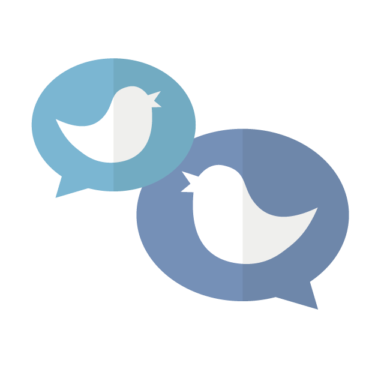前回で WordPress のインストールと .htaccess の設定(常時 SSL 化)は完了したので、今回は必要最小限の設定を行うこととします。
WordPress の設定
一般設定
まず、設定→一般内で、サイトの大まかな設定を行いましょう。
主に変更すべき点は以下の点でしょうか。
- サイトのタイトル
インストール時に指定していると思いますが、もし正しく指定していない場合はここで指定しましょう。 - キャッチフレーズ
これはデフォルトで適当な文字列が設定されているので、設定しなおしましょう。 - WordPress アドレス (URL)
WordPress のファイルが実際に配置されている場所を示します。
既定の状態であればそのままの状態で大丈夫ですが、ディレクトリの構成を変更したなど何らかの理由が生じたら、ここも変更する必要があります。 - サイトアドレス (URL)
あなたのサイトにアクセスするために実際にアドレスバーに入力するための URL です。
おそらく初期状態では "http://" から始まるアドレスが指定されていると思いますが、前回、常時 SSL 化を行っているため、そのままでも HTTPS サイトの方に誘導されます。
が、見た目が気になるのは事実ですので、"https://" に変更しておいてもよいでしょう。
また、URL の多少の違い、たとえば "www" の有無や適当なディレクトリを付加する程度ならここで修正が利くので、誤っていた場合はここで修正しましょう* 1サブドメインの修正には適さない。。
ただし、サブドメインの誤りやインストールするディレクトリを誤るなどの大きなミスがこの段階で発覚したら、URL の変更等で対応せず素直に再インストールしてしまった方が手っ取り早いでしょう。
テーマの設定
有償テーマを購入したりした場合は、もうこの段階でインストールしてしまいましょう。
そうでない場合は適当なタイミングでよいのではないでしょうか。
これは個人的な見方ですけど、WordPress のテーマのカスタマイズに手間取るようならば、後回しにしてまず本文を充実させるか、手っ取り早く有償テーマを購入して省力化を図ったほうがよいのではないでしょうか。
プラグインのインストール
サイトやインストールしたテーマにもよりますが、次のプラグインはインストール・有効化・設定しておくとよいでしょう。
なお、SEO 関連のプラグインなどは私の使用しているテーマと相性が悪い* 2公式サポートでもその旨明記している。ので、設定は省略していますが、これらも必要に応じてインストールしましょう。
- Akismet Spam Protection
WordPress に最初からインストールされているスパム・プラグイン。 - SiteGuard WP Plugin
主にログイン絡みのセキュリティを向上させるプラグイン。
ロリポップ!の簡単インストールを使用した場合はデフォルトでインストールされています。 - Site Kit by Google
Google Search Console・Analystic・AdSenseを一元管理する、Google 公式プラグイン。
ロリポップ!の簡単インストールを使用した場合はデフォルトでインストールされています。 - WP Multibyte Patch
WordPress を日本語環境で正しく動作させるプラグイン。 - XML Sitemaps
サイトマップを示す xml ファイル、"sitemap.xml"を作成するプラグイン。 - Advanced noCaptcha & invisible Captcha (v2 & v3)
Google reCaptchaをサイトに組み込むプラグイン。
総じてですが、エディタ・セキュリティ・サイト管理系のプラグインは早いうちにインストールしておいたほうがいいでしょう。
特にセキュリティ面では一度破られてからでは遅いですし、早いうちに設定しておくに越したことはないでしょう。
あとはあると便利なプラグインのインストールも好みに応じて行いましょう。
- Classic Editor
クラシックスタイルのエディタを使用したい場合はこれ。 - Customizer Export/Import
カスタマイザーの設定のインポート・エクスポートを行うプラグイン。
この辺りが私のおすすめです。
以上。これでサイトの構築の最低限は終了しました。簡単でしたね。
注釈